Thông tin liên hệ
- 036.686.3943
- admin@nguoicodonvn2008.info

Trong Windows 10, có hai kiểu nguồn cho PC: S3 và Modern Standby (S0 Low Power Idle). Mô hình nguồn S3 là một tiêu chuẩn cũ hơn và không có khả năng đáp ứng tức thì như người tiêu dùng mong đợi từ các thiết bị hiện đại.
Modern Standby có thể tận dụng tất cả các khả năng của một chipset hiện đại và được tích hợp trên phạm vi rộng những máy tính bảng và PC ngày nay. Phiên bản đầu tiên của Modern Standby là Connected Standby, lần đầu tiên xuất hiện trong Windows 8 và Windows 8.1. Modern Standby mở rộng dựa trên khái niệm Windows 8.x Connected Standby, cho phép linh hoạt hơn trong việc lựa chọn thành phần.
Lưu ý:
Bạn không thể chuyển đổi giữa S3 và Modern Standby bằng cách thay đổi cài đặt trong BIOS. Việc chuyển đổi kiểu nguồn không được hỗ trợ trong Windows 10, nếu không cài đặt lại hệ điều hành hoàn chỉnh.
Modern Standby của Windows 10 mở rộng mô hình nguồn Connected Standby của Windows 8.1. Connected Standby, và bây giờ là Modern Standby, cho phép người dùng bật/tắt tức thì, tương tự như các mẫu điện thoại thông minh. Cũng giống như điện thoại, Modern Standby cho phép hệ thống luôn cập nhật bất cứ khi nào có mạng phù hợp.
Mặc dù Modern Standby cho phép người dùng bật/tắt tức thì như Connected Standby, nhưng Modern Standby bao gồm nhiều thứ hơn so với kiểu nguồn Windows 8.1 Connected Standby của Windows 8.1. Modern Standby cho phép các phân khúc thị trường trước đây bị giới hạn ở mô hình nguồn S3 tận dụng lợi thế của mô hình Low Power Idle (LPI). Các ví dụ điển hình bao gồm hệ thống SSD + HDD hay SSHD và/hoặc NIC, không hỗ trợ tất cả các yêu cầu trước đó cho Connected Standby.
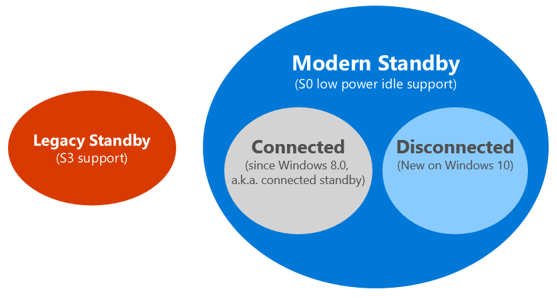
Hình trên minh họa mối quan hệ giữa tất cả các mô hình và cách Connected Standby có thể được coi là trường hợp đặc biệt của Modern Standby trong Windows 10, như một trạng thái được kết nối.
Hệ thống Modern Standby có thể được kết nối hoặc ngắt kết nối với WiFi hay mạng cục bộ không dây (WLAN) khi ở chế độ chờ. Hành vi này được quyết định bởi phần cứng và/hoặc bởi cấu hình.
Trên bất kỳ hệ thống Modern Standby nào (dù được kết nối hay ngắt kết nối), hệ thống vẫn ở trạng thái S0 khi ở chế độ chờ, cho phép các tình huống sau hoạt động:
Trên các hệ thống được kết nối khi ở chế độ chờ, hệ điều hành cũng có thể đặt chế độ đánh thức dựa trên các kiểu mạng cụ thể, để cho phép các ứng dụng nhận nội dung mới nhất như email đến, cuộc gọi VoIP hoặc bài viết tin tức.
Modern Standby được kết nối sẽ cho phép bạn duy trì kết nối với WiFi khi ở chế độ chờ để vẫn nhận được thông báo về email, cuộc gọi VoIP, v.v... nhưng sẽ sử dụng nhiều pin hơn.
Modern Standby ngắt kết nối sẽ cho phép thời lượng pin lâu hơn, nhưng bạn sẽ không còn lợi ích khi duy trì kết nối với WiFi khi ở chế độ chờ.
Hướng dẫn này sẽ chỉ cho bạn cách kiểm tra xem Modern Standby được kết nối hay ngắt kết nối với WiFi khi ở chế độ chờ trong Windows 10.
Đây là cách thực hiện:
1. Mở Command Prompt.
2. Nhập lệnh powercfg -a vào Command Prompt và nhấn Enter.
3. Nếu bạn thấy Standby (S0 Low Power Idle) Network Connected, thì Modern Standby hiện được đặt để duy trì kết nối với WiFi khi ở chế độ chờ.
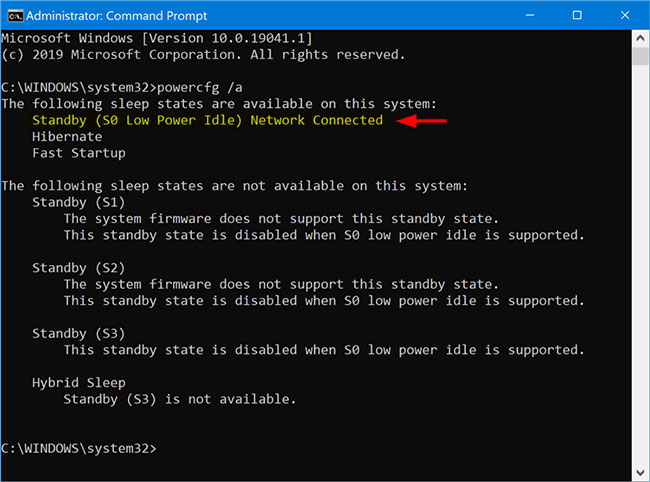
Nếu bạn thấy Standby (S0 Low Power Idle) Network Disconnected, thì Modern Standby hiện được đặt để ngắt kết nối khỏi WiFi khi ở chế độ chờ.
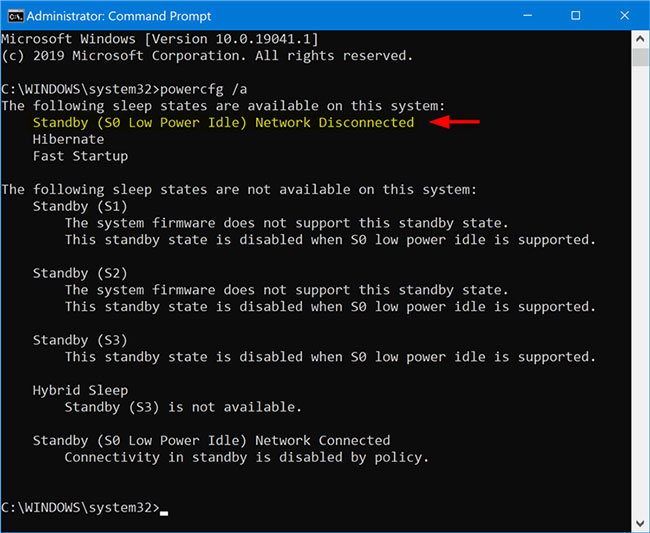
Nguồn tin: Quantrimang.com
Ý kiến bạn đọc
Những tin mới hơn
Những tin cũ hơn
 Những thiết lập Wi-Fi ẩn giúp Internet khách sạn nhanh hơn nhiều
Những thiết lập Wi-Fi ẩn giúp Internet khách sạn nhanh hơn nhiều
 Hàm DATEPART trong SQL Server
Hàm DATEPART trong SQL Server
 Cách xóa bỏ logo trong file PDF rất đơn giản
Cách xóa bỏ logo trong file PDF rất đơn giản
 Cách sửa USB bị hỏng trong Linux
Cách sửa USB bị hỏng trong Linux
 Nguyên nhân pin Chromebook cạn nhanh (và cách khắc phục)
Nguyên nhân pin Chromebook cạn nhanh (và cách khắc phục)
 Cách tạo ảnh GIF từ video quay màn hình trên Snipping Tool
Cách tạo ảnh GIF từ video quay màn hình trên Snipping Tool
 Những bài học thực tế về cuộc sống giúp bạn sống tốt và ý nghĩa hơn
Những bài học thực tế về cuộc sống giúp bạn sống tốt và ý nghĩa hơn
 Cách thiết lập code server dựa trên web trong Linux
Cách thiết lập code server dựa trên web trong Linux
 Cách chặn người khác thay đổi trỏ chuột trong Windows 11
Cách chặn người khác thay đổi trỏ chuột trong Windows 11
 Cách khởi động lại Windows 11 ngay lập tức
Cách khởi động lại Windows 11 ngay lập tức
 Những lá thư chưa gửi
Những lá thư chưa gửi
 Cách chỉnh độ rộng tự động trên Excel
Cách chỉnh độ rộng tự động trên Excel
 Kiểu dữ liệu trong Python: chuỗi, số, list, tuple, set và dictionary
Kiểu dữ liệu trong Python: chuỗi, số, list, tuple, set và dictionary
 Cách giãn dòng trong Word 2016, 2019, 2010, 2007, 2013
Cách giãn dòng trong Word 2016, 2019, 2010, 2007, 2013
 Cách hiển thị My Computer, This PC trên Desktop của Windows 10
Cách hiển thị My Computer, This PC trên Desktop của Windows 10
 8 tính năng Microsoft Office giúp bạn cắt giảm hàng giờ làm việc
8 tính năng Microsoft Office giúp bạn cắt giảm hàng giờ làm việc
 Cách xem mật khẩu Wifi đã lưu trên Windows
Cách xem mật khẩu Wifi đã lưu trên Windows
 Cách kết nối Google Drive với Grok Studio
Cách kết nối Google Drive với Grok Studio
 Việc chuyển sang Google Public DNS trên router và PC giúp cải thiện tốc độ Internet như thế nào?
Việc chuyển sang Google Public DNS trên router và PC giúp cải thiện tốc độ Internet như thế nào?
 Những bản mod thiết yếu giúp Windows 11 trở nên hữu ích hơn
Những bản mod thiết yếu giúp Windows 11 trở nên hữu ích hơn
